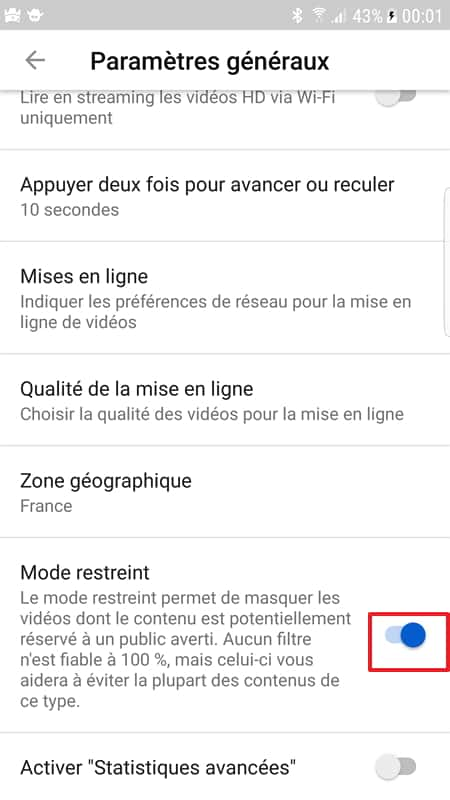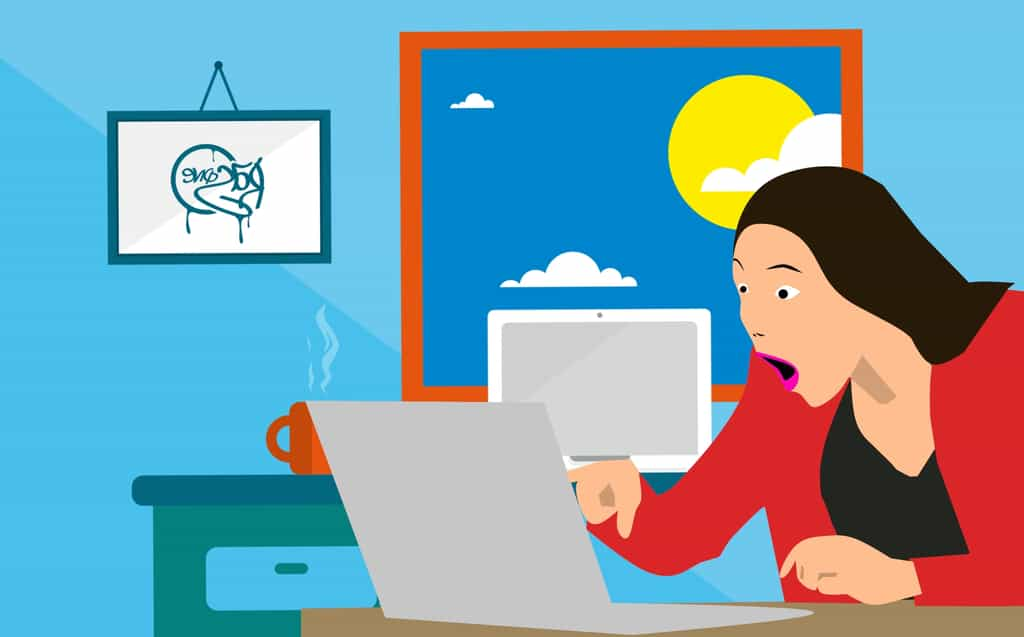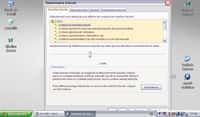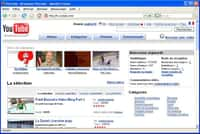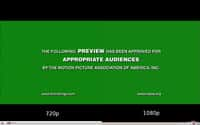Vous avez des enfants et vous souhaitez éviter qu’ils tombent sur des vidéos choquantes lorsqu’ils sont devant un écran d’ordinateur ? Aujourd’hui, Futura vous explique pas à pas comment activer le contrôle parental sur YouTube.
au sommaire
Pour un enfant naviguant sur le web, il est facile de tomber sur des vidéos potentiellement traumatisantes, par hasard ou en bravant les interdits. À l'heure actuelle, la principale plateforme de diffusiondiffusion de vidéos est YouTube, qui représenterait environ 11,4 % du trafic internet mondial (et 37 % si l'on ne prend en compte que les mobiles). Si le géant du web a une politique très stricte en ce qui concerne la pornographie (elle est en effet proscrite), en revanche, il est beaucoup plus laxiste pour le reste. Alors, comment protéger ses enfants autrement qu'en leur interdisant purement et simplement d'aller sur le site ? Une solution existe : activer le mode restreint. Ce système de modération n'est pas parfait, car il est effectué grâce à un algorithme et non par des humains. Néanmoins, il arrive à filtrer l'immense majorité des contenus choquants en utilisant de nombreux indicateurs : titre de la vidéo, description, métadonnées, respect du règlement de la communauté et limite d'âge. Futura vous explique aujourd'hui comment activer ce contrôle parental sur YouTubeYouTube.
Sur ordinateur
Avant de commencer, il faut rappeler que les vidéos classées comme inappropriées pour certains utilisateurs par YouTube sont accessibles seulement si l'on est connecté à un compte. Concrètement, si personne ne possède de compte YouTube chez vous, alors il n'y a rien à craindre. Le problème de l'activation du mode restreint ne se pose que lorsqu'il n'y a pas déconnexion d'un compte YouTube et que votre navigateur ne vide pas le cache automatiquement à sa fermeture.
La première étape à suivre, une fois que vous vous êtes identifié sur YouTube, est de cliquer sur l'icône de votre compte située en haut à droit de la fenêtrefenêtre.
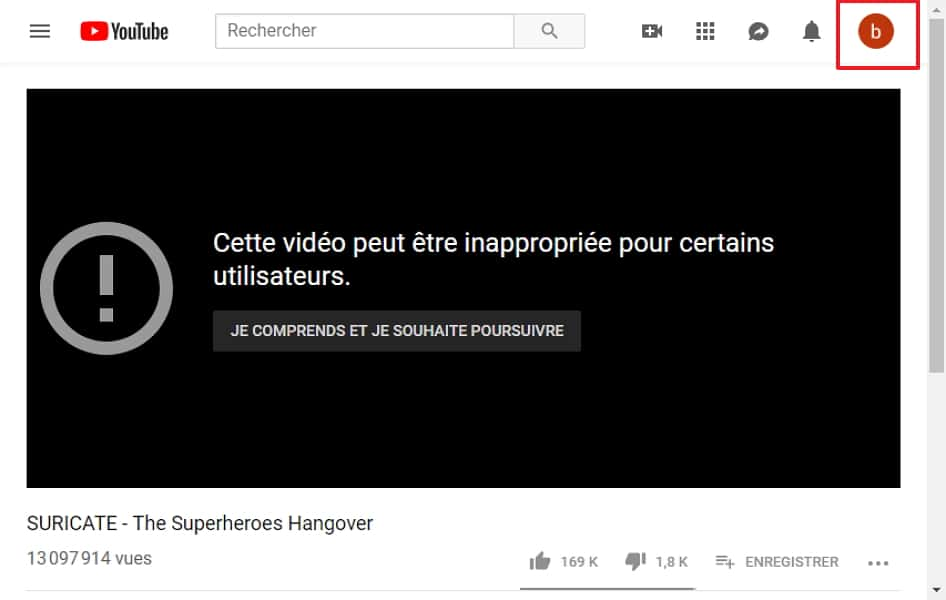
Un menu s'affiche, il suffit de déplacer le curseur en bas et de cliquer sur « Mode restreint : désactivé ».
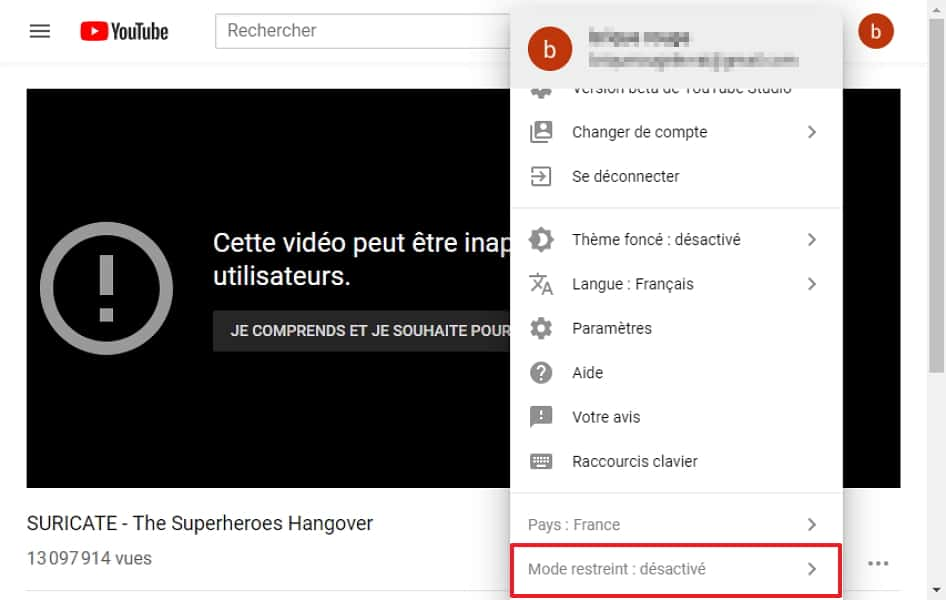
Une note informative vous avertit que le mode restreint doit être activé sur chaque navigateur que vous utilisez, pensez donc à le faire. Vous n'avez plus qu'à cliquer sur le bouton en bas.
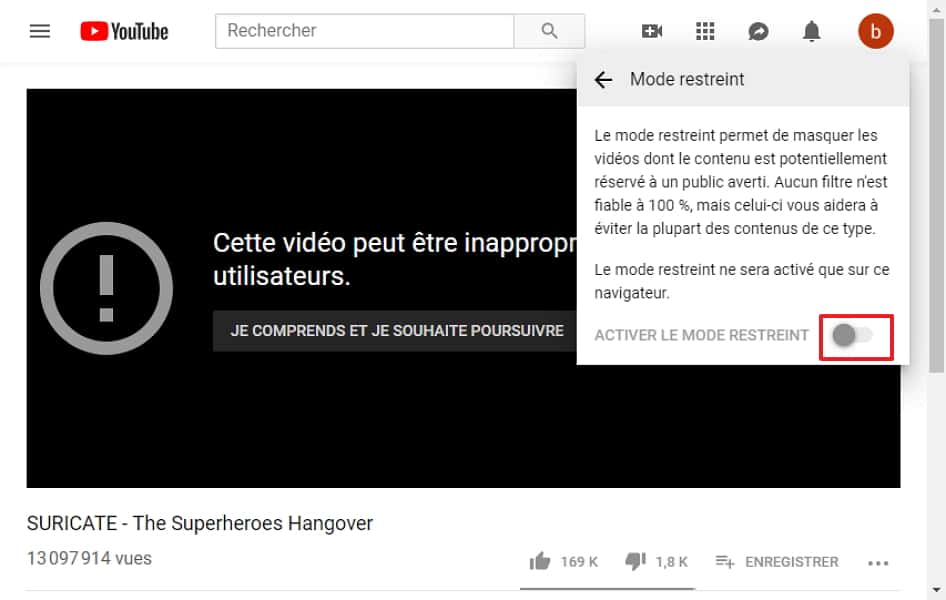
Le mode restreint est maintenant enclenché.
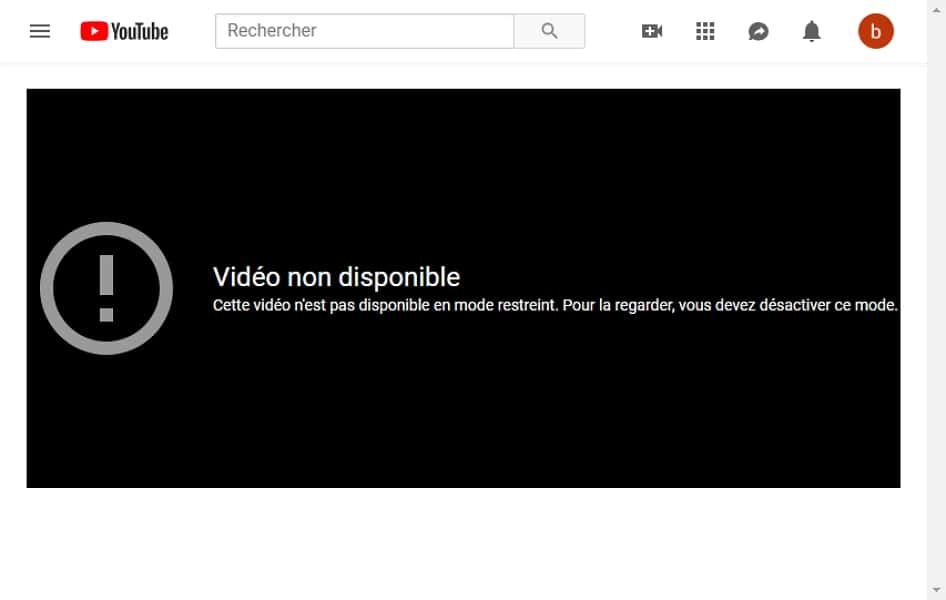
Vous pouvez désormais verrouiller le mode restreint pour qu'il reste activé en permanence sur ce navigateur tout en n'étant pas modifiable par d'autres utilisateurs. Pour cela, cliquez à nouveau sur l'icône de compte et sélectionnez « Paramètres ».
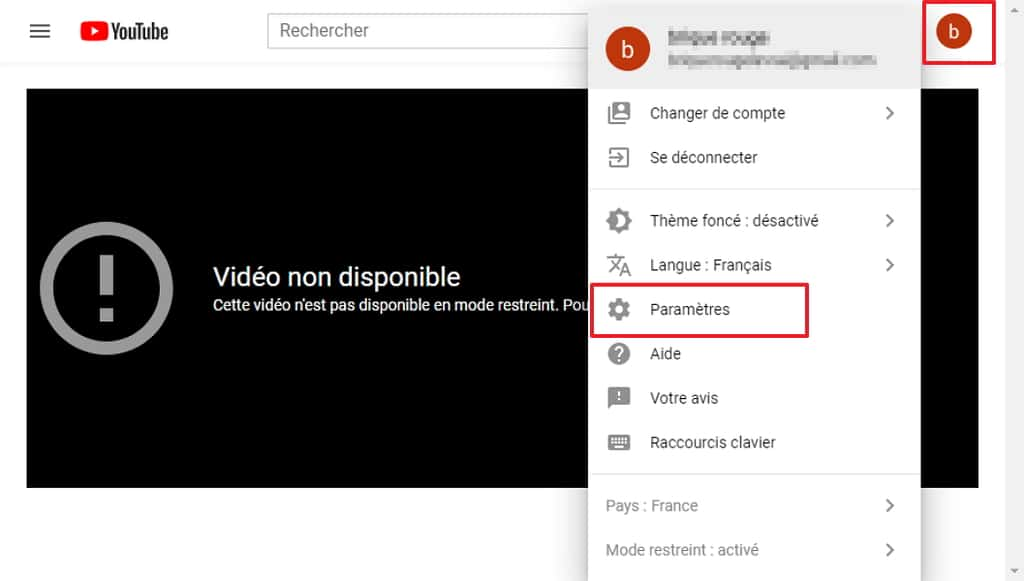
Allez maintenant en bas de la page et cliquez une fois sur le bouton « Mode restreint : activé ». L'option « Verrouiller le mode restreint sur ce navigateur » est désormais disponible, cliquez sur le lien puis sur « Enregistrer » pour valider.
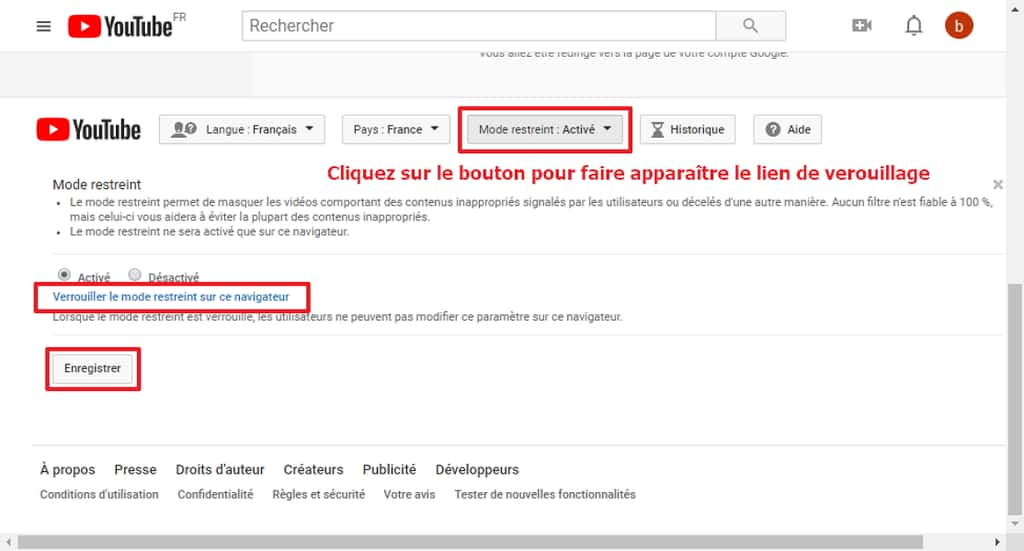
Attention : si le cache de votre navigateur est effacé, alors il faut recommencer l'opération.
Sur appareil mobile
Sur smartphone et tablette, la procédure est légèrement différente. Après avoir lancé l'applicationapplication et vous être connecté, appuyez sur l'icône de votre compte en haut à droite de l'écran.
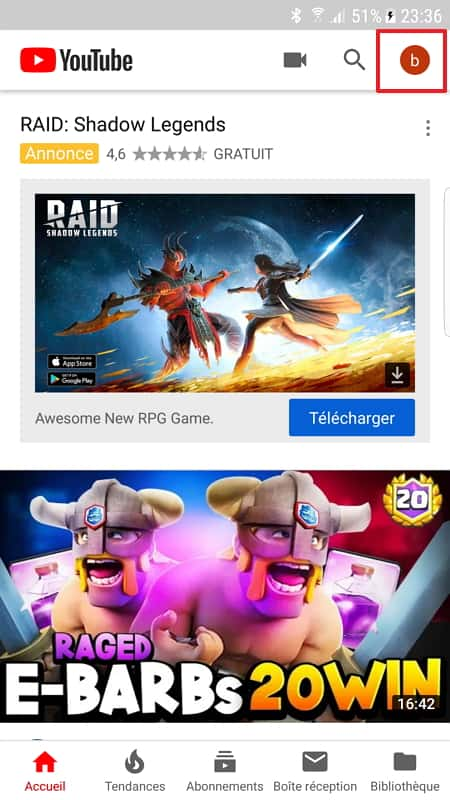
Une fois dans votre compte, appuyez sur « Paramètres ».
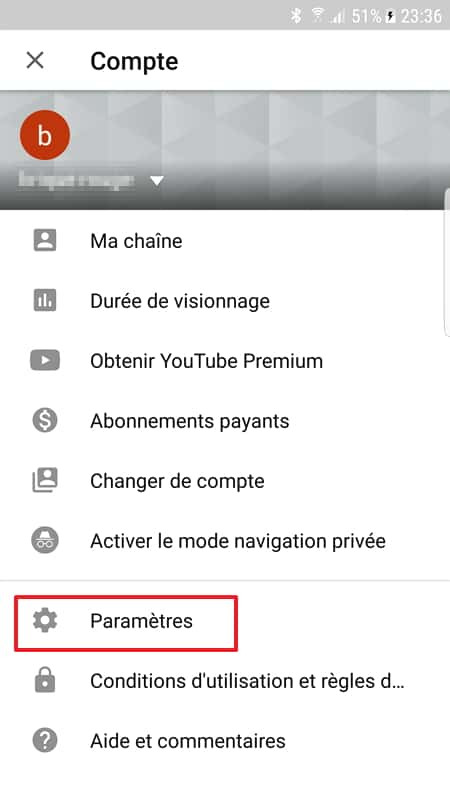
La liste des paramètres s'affiche, choisissez « Paramètres généraux ».
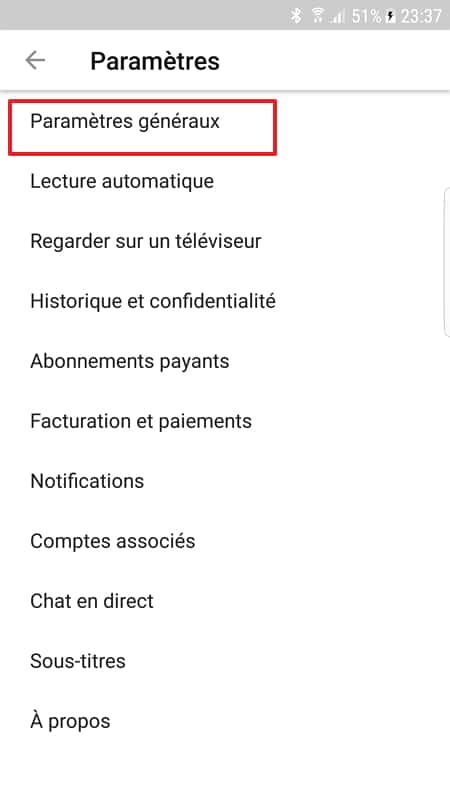
Un nouveau menu apparaît, faites défiler l'écran jusqu'à « Mode restreint » et déplacer le curseur vers la droite pour activer le contrôle parental.